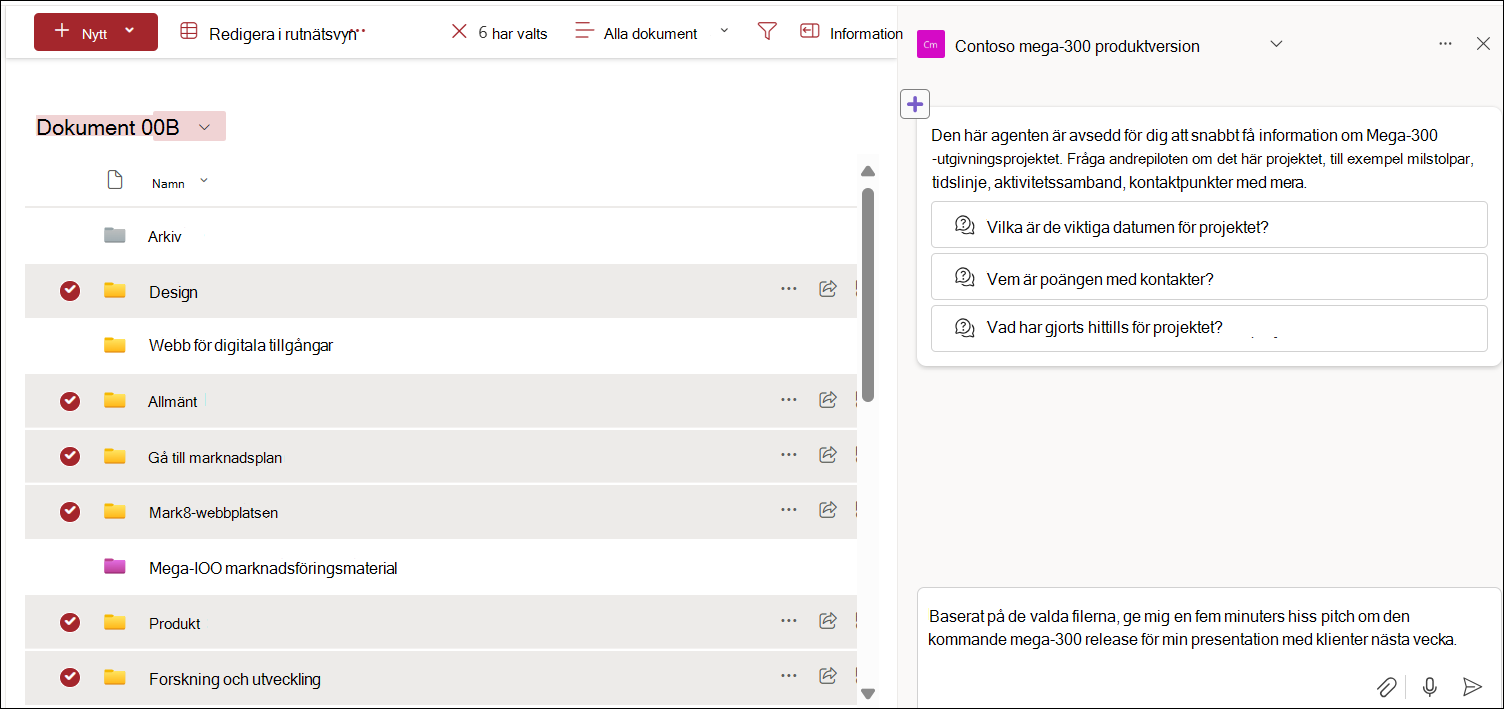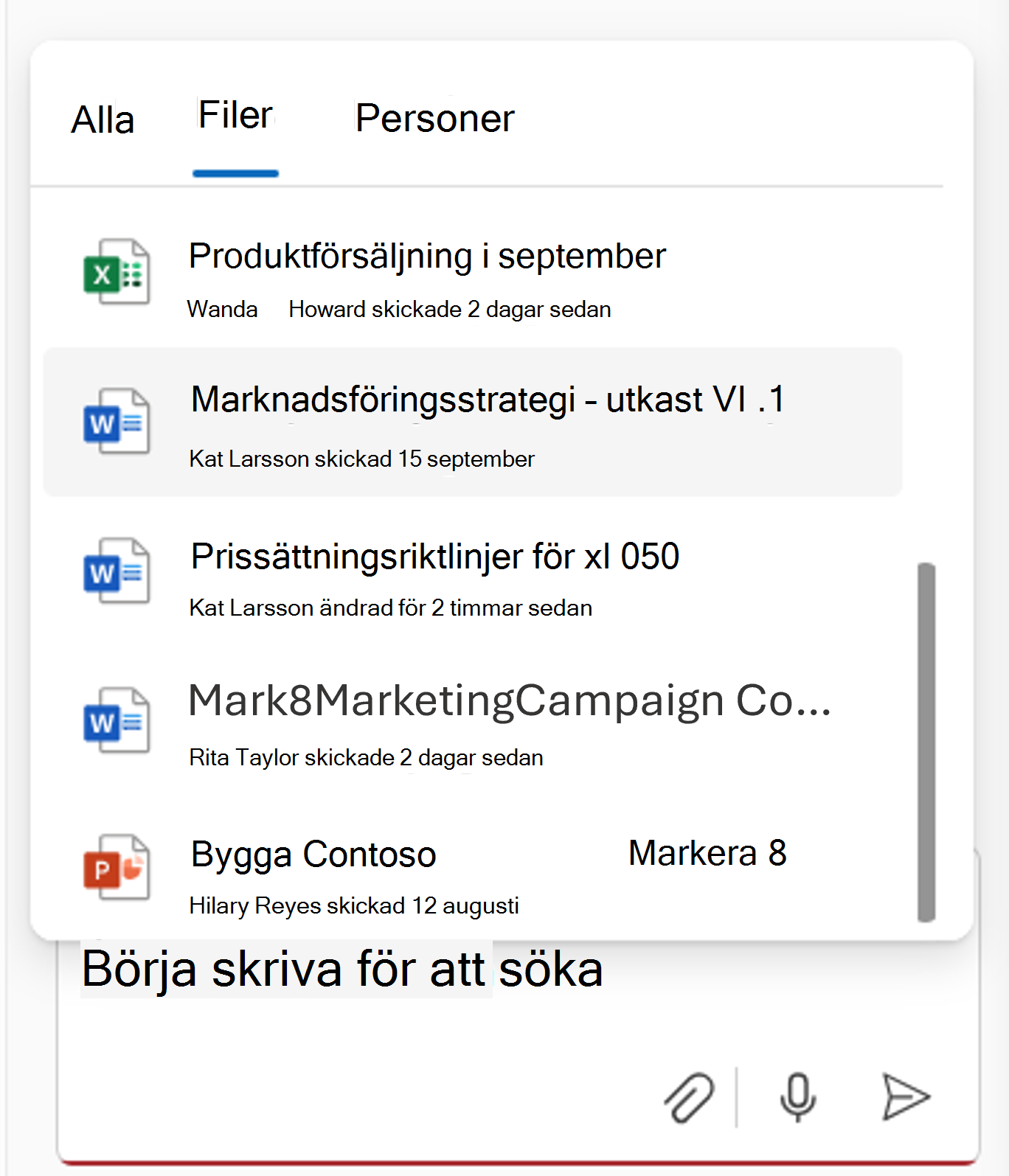Interagera med SharePoint-agenter
Gäller för
Det här behöver du
För att interagera med SharePoint-agenter behöver du:
-
Eller aktiverad tjänst för att betala per användning för SharePoint-agenter från din organisation
Några exempel
Genom att interagera med representanter i SharePoint blir det enklare att interagera intuitivt med webbplatser, sidor och filer, vilket förbättrar samarbetet med dina gruppmedlemmar. Här följer några exempel:
-
En rekryteringsspecialist på Personalavdelningen vill snabbt söka efter kandidater för en lärarposition efter skolan. De kan be agenten att skapa en tabell baserat på de meritförteckningar de har i dokumentbiblioteket. Den här tabellen kan visa varje kandidats information, till exempel namn, erfarenheter, utbildning, färdigheter och kontaktinformation. De kan också ställa specifika frågor om dessa dokument, till exempel:
Bland dessa kandidater, vem har arbetat i skolmiljöer?
-
En säljchef kan utnyttja produktförslagen och prestandaöversikterna för att bättre förstå produkterna och kommunicera sina fördelar med potentiella kunder:
Ge mig en 5-minuters hiss om produkter X som jag kan presentera för klienten nästa vecka.
-
En instruktionsdesigner för organisationens professionella utbildning och utveckling kan skapa en kurskontur baserad på filerna om en produkt:
Please create a course outline for a one-hour long course to teach internal sales professionals about this product, and how to communicate its benefit with potential customers.
Nu provar vi det:
-
Logga in på din SharePoint-webbplats med ditt arbets- eller skolkonto.
-
Öppna chattfönstret för agenten: Välj Copilot-ikonen i det övre högra hörnet på valfri SharePoint-webbplats, sida eller dokumentbibliotek. Chattfönstret för agenten öppnas till höger på skärmen.
-
Välj en agent: Välj listrutepilen bredvid den aktuella agenten, du ser agenter som har godkänts för webbplatsen, tillsammans med en anpassad lista över agenter baserat på din senaste aktivitet. Du kan välja den agent du vill använda från listrutepilen. Välj Visa fler för att expandera och se mer om tillgängligt.
-
Börja ställa frågor: Börja ställa frågor om webbplatsen eller dokumenten genom att välja bland de föreslagna anvisningarna eller skriva egna. Du kan be agenten att sammanfatta dokumenten, ge dig kontaktpunkten för ett projekt och berätta för dig om de senaste uppdateringarna. Ställ uppföljningsfrågor om det behövs.
Referera till specifika filer i chatten
När du interagerar med agenter kan du referera till specifika filer på två sätt:
-
När du har valt specifika filer från ett dokumentbibliotek kan du ställa frågor om dem:
-
Välj en fil med väljaren '/' i chatten:
Hantera din chatthistorik
Bara du kan se din chatt med agenter. Du kan byta namn på ett chatthistorikobjekt. När du väljer en chatthistorik växlar den aktuella agenten till den agent som används i chatthistoriken.
Du kan ta bort din chatthistorik från chattfönstret. Du kan välja att ta bort chatthistorik för en viss konversation eller ta bort chatthistorik för alla chattar.
Filtyper som stöds
För närvarande kan du chatta med representanter i SharePoint om filer i följande filtyper:
-
Office-dokument: DOC, DOCX, PPT, PPTX, XLSX
-
Nya Microsoft 365-format: FLUID, LOOP
-
Universella format: PDF, TXT, RTF
-
Webbfiler: ASPX, HTM, HTML
-
OpenDocument-format: ODT, ODP
Stöd för följande filformat kommer snart:
-
Bilder
-
Mötesinspelningar och andra videor
-
OneNote-anteckningsböcker
Meddelanden:
-
Representanter svarar bara på dina frågor med hjälp av information från webbplatser, sidor och filer som du redan har åtkomst till och ingår som agentens källor. På grund av detta kan ditt svar från agenten ibland vara begränsat. Kontakta webbplatsadministratören om du behöver ytterligare åtkomst.
-
När en SharePoint-hubb-webbplats ingår som källa för agenten inkluderas automatiskt dess associerade webbplatser. Din agent använder information från både navplatsen och tillhörande webbplatser för att svara.
-
Agenter använder för närvarande inte data från Listor. Du kan inte heller lägga till sidor från biblioteket Webbplatssidor som källa för en agent.
Vanliga frågor och svar om datahantering
Mer information om agenter finns i Vanliga frågor och svar.
Mer information om hur Microsoft 365 Copilot fungerar finns i Data, sekretess och säkerhet för Microsoft 365 Copilot.